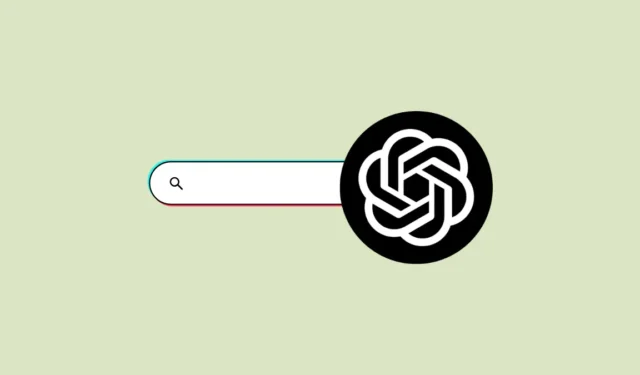
ChatGPT 搜尋簡介:人工智慧驅動的瀏覽新時代
本週,OpenAI 推出了ChatGPT Search,將 ChatGPT 聊天機器人轉變為強大的人工智慧驅動的搜尋引擎。這項增強功能不僅提升了聊天機器人的功能,還引入了 Chrome 擴展,允許用戶將 ChatGPT 設定為 Chrome 和其他相容瀏覽器中的預設搜尋引擎。
將 ChatGPT 設定為您的預設搜尋引擎
對於有興趣將 ChatGPT 集成為主要搜尋工具的人來說,安裝過程非常簡單。只需安裝該擴充程序,只要您登入 ChatGPT Plus 帳戶,每次搜尋都會將您引導至具有 ChatGPT 搜尋功能的新聊天視窗。
然而,對於某些用戶來說,這似乎是一個飛躍。如果您喜歡使用 ChatGPT 而不完全替換當前的搜尋引擎,您可以輕鬆地將其設定為瀏覽器中的自訂搜尋選項。
Google Chrome 和 Microsoft Edge 的配置
- 開啟 Google Chrome 並點擊三點選單。導航至“設定”。
- 在左側選單中,選擇「搜尋引擎」。
- 點選管理搜尋引擎和網站搜尋。
- 選擇網站搜尋旁邊的新增選項。
- 輸入以下資訊並點選「儲存」:
-
Name: ChatGPT -
Shortcut: @chatgpt -
URL: https://chatgpt.com/?q=%s&hints=search
-
- 如果您想避免聊天歷史記錄混亂,可以將搜尋查詢重新導向到具有以下 URL 的臨時聊天:
https://chatgpt.com/?q=%s&hints=search&temporary-chat=true - 若要使用 4o-mini 模型,請使用以下 URL:
https://chatgpt.com/?hints=search&temporary-chat=true&model=gpt-4o-mini
在火狐瀏覽器上配置
- 在 Firefox 瀏覽器中,
about:config在網址列中輸入內容並按 Enter 鍵。 browser.urlbar.update2.engineAliasRefresh在配置框中新增並點選變數旁邊的+按鈕。- 接下來,從左側選單導覽至搜尋設定。
- 向下捲動並選擇搜尋快捷方式下的新增。請注意,要啟用此選項,必須執行上一個步驟。
- 填寫以下詳細資訊並點擊「新增引擎」:
-
Search engine name: ChatGPT -
Engine URL: https://chatgpt.com/?q=%s&hints=search -
Alias: @chatgpt
-
- 與 Chrome 類似,您也可以使用 URL 的變體進行臨時搜尋或 40-mini 模型。
使用您的自訂 ChatGPT 搜索
配置完成後,存取 ChatGPT 搜尋變得無縫。只需先鍵入內容,@chatgpt然後按“Tab”鍵,然後再輸入查詢即可開始搜尋。此自訂允許更快地存取 ChatGPT 的搜尋功能,而無需將其設定為預設搜尋引擎。
最終,將 ChatGPT 添加為自訂搜尋引擎提供了一種利用其強大功能的便捷方法,使您能夠更有效地瀏覽瀏覽體驗,同時探索 AI 增強搜尋技術的潛力。
有關新增 ChatGPT 作為自訂搜尋引擎的全面指南,請造訪此處的原始來源。



發佈留言